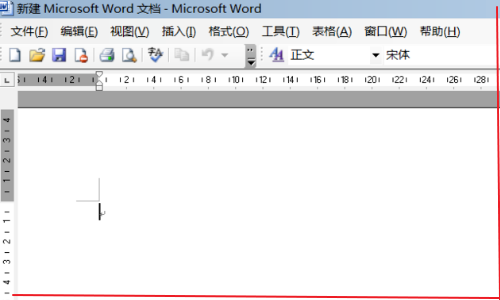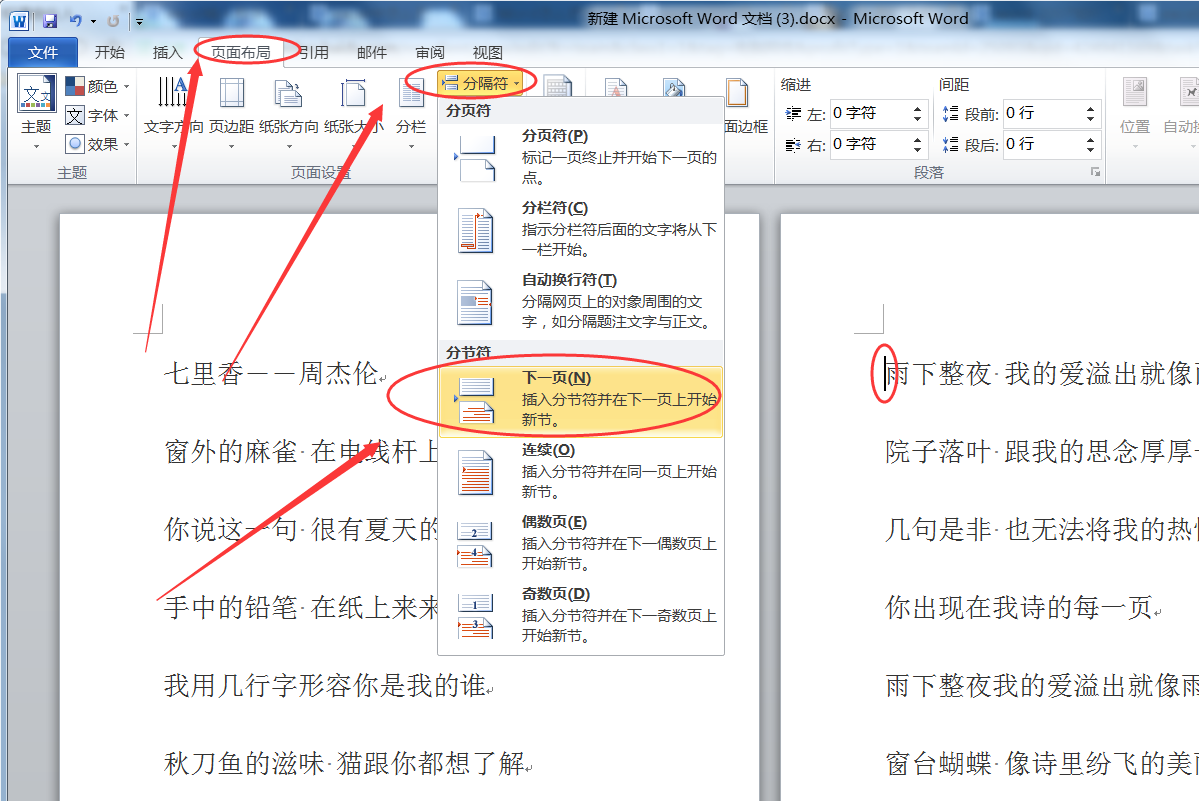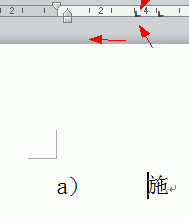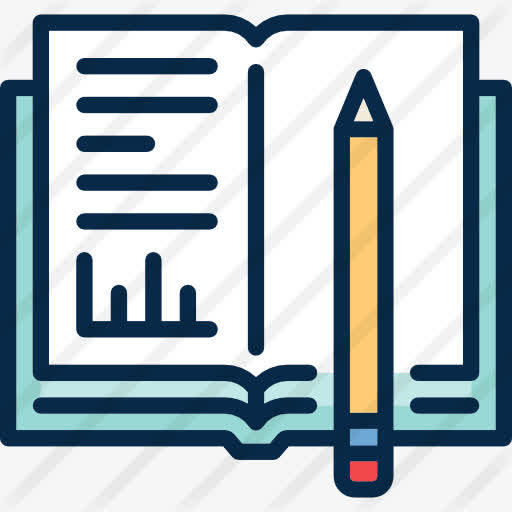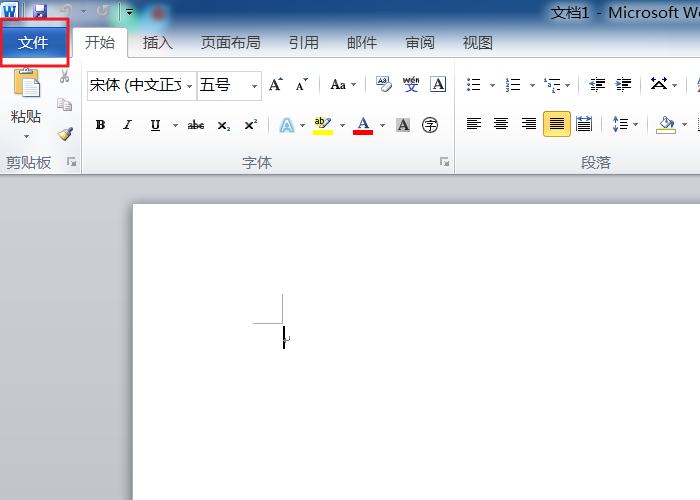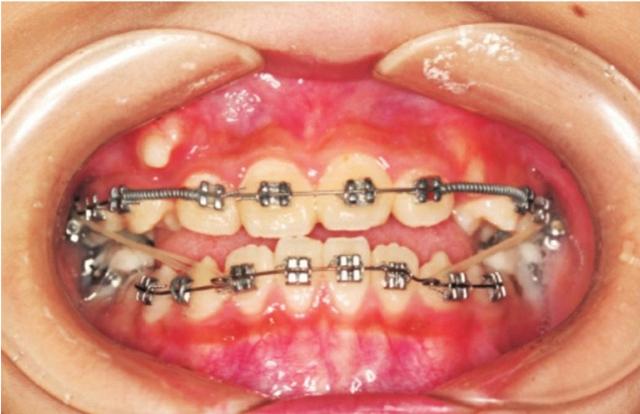word奇数页眉和偶数页眉分别怎么设置
的有关信息介绍如下:
设置方法:1、在第1页的页眉处双击鼠标,进入页眉编辑状态;2、单击页眉和页脚工具设计卡上的奇偶页不同复选框,使之选中;3、输入奇数页的页眉,将光标放置到该页的页脚处;4、单击页眉和页脚工具设计----页面底端----普通数字1;5、分别将光标定位在偶数页的页眉、页脚处,重复上面的操作即可。工具:WORD 2007 方法: 1、选择插入菜单——页眉——选择一种页眉格式 2、勾选奇偶页不同 3、开始输入奇数页页眉,点击关闭页眉和页脚。 4、然后选择插入菜单——分页 5、双击第2页页眉输入页眉内容 6、再选择插入菜单——分页,执行2次。 此时可以看到所有奇数页的页眉内容相同 所有偶数页的页眉内容相同设置奇数页和偶数页不同的页眉步骤如下: 1、双击打开我们的测试文档,按回车键增加3张页面,分别输入第二页、第三页、第四页来进行区分,如下图。 2、然后紧接着点击“文件”--“页面设置”,如下图。 3、点击“版式”标签项,勾选“奇偶页不同”项,如下图。 4、这时,我们回到word会看到两个页面有一点错开。然后紧接着点击菜单的“视图”---“页眉和页脚”,如下图。 5、编辑奇数页页眉,调整页眉字体和我们word字体调整相同,这里输入“奇数页眉”,在页脚处我们插入自动图文集,如下图。 6、偶数页编辑同奇数页,这时我们就能看到不同的页眉了。